cad标注引导线怎么弄?我们在电子数码产品中,常常会遇到一些问题,比如cad标注引线怎么设置等问题,我们该怎么处理呢。现在让我们一起往下看吧,希望能帮你解决到相关问题。
cad标注引导线怎么弄
1、电脑打开CAD软件。
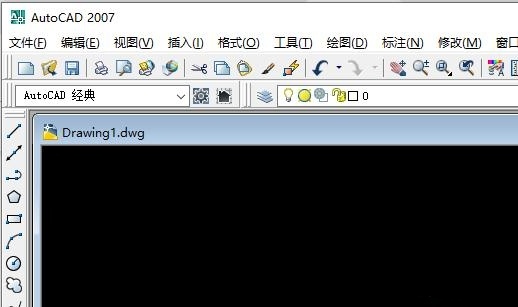
2、打开CAD之后,在命令栏中输入命令LE,按空格键确定命令。
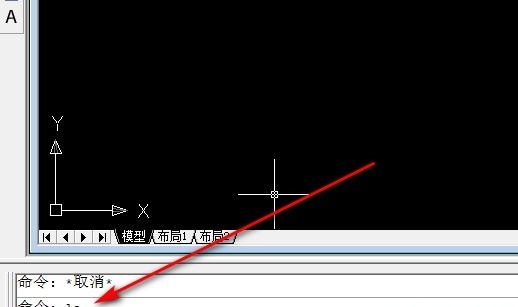
3、确定LE命令后,可以输入S命令,按空格键确定。
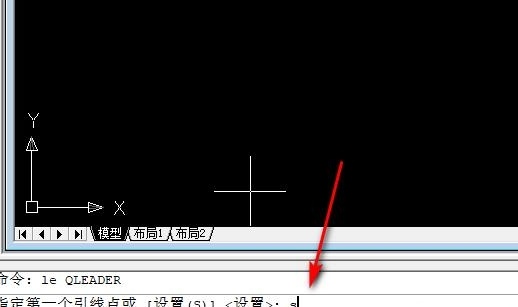
4、确定设置命令S后,进入引线设置界面,可以根据要求设置。
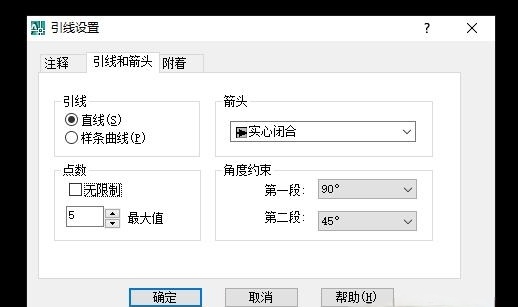
5、设置好引线后,返回画图界面,就可以画出引线了。
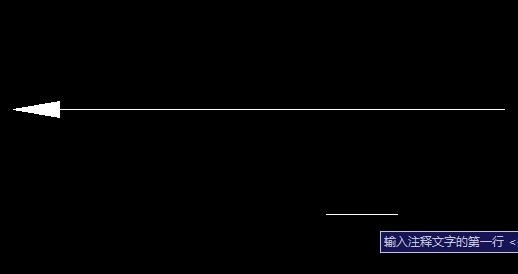
cad标注引线怎么设置
第一:打开【cad】,在下方键入命令输入框中,输入命令【D】和【空格】,点击【修改】选项,在弹出的【修改标注样式】界面中,有【线】、【符号和箭头】和【调整】等多个选项,选择【调整】选项后,进入到调整界面,勾选【文字始终保持在尺寸界线之间】,在右侧的注释性选中【使用全局比例】,点击右下角的【确定】;
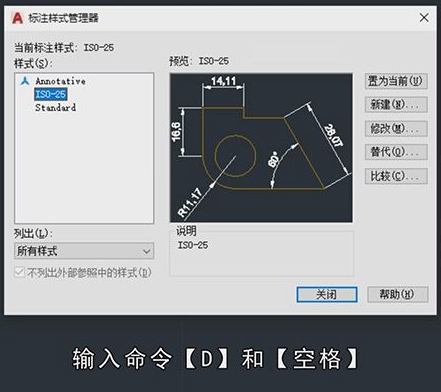
第二:接着输入命令【LE】、【空格】和【空格】,进入到引线设置界面,在注释类型下勾选【多行文字】,点击下方的【确定】即可,最后在图形中指定3个引线点,最后【回车】,回车后会出现文字格式的对话框,输入要标注的文字即可;
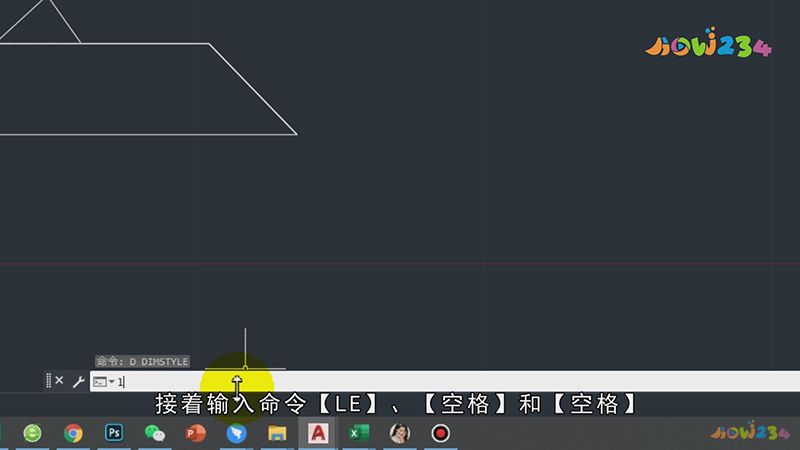
总结
本图文教程演示机型:戴尔-成就3690,适用系统:windows10,软件版本:AutoCAD 2022;以上就是关于cad标注引线怎么设置的全部内容,希望本文的介绍能帮你解决到相关问题,如还需了解其他信息,请关注本站其他相关信息。
